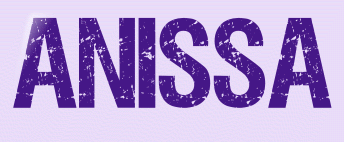 |

Deze tutorial is auteursrechtelijk beschermd door Linette Creations, alle rechten voorbehouden.
Elke verspreiding, zonder voorafgaande schriftelijke toestemming is geheel verboden.
Elke gelijkenis met een andere tutorial is puur toeval.
Deze les is geschreven in PSP X3 op 16-08-2012.
En volledig nagekeken en aangepast op op 20-09-2019 in PaintShop Pro 2019.
Ik heb de persoonlijke toestemming van Linette om haar lessen te vertalen uit het Frans.
Wil je deze vertaling linken, dan moet je Linette daarvoor persoonlijk toestemming om vragen!!!
Ik ben alleen maar de vertaler, de auteursrechten liggen volledig bij Linette.
Merci beaucoup Linette, que je pouvez traduire vos leçons en Néerlandais
Claudia.
Materialen :

Steek de Brushe "Brush_anissa_crealine" in de juiste map van jouw PSP versie : Corel_01/Penselen/Brushes.
Filters :
Tramages - Tow The Line.
Simple - Blintz en en Pizza Slice Mirror.
Transparency - Eliminate Black.
Toadies - What Are You?
Kleurenpallet :
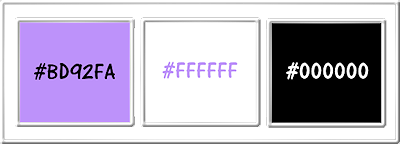
1ste kleur = #BD92FA
2de kleur = #FFFFFF
3de kleur = #000000
Wanneer je met eigen kleuren werkt speel dan met de mengmodus en/of dekking naar eigen inzicht.
Klik op onderstaande banner om naar de originele les te gaan :

OPGELET !!! Naargelang de gebruikte kleuren, kunnen de Mengmodus en de Laagdekking verschillen. |

Ga naar het Kleurenpallet en zet de Voorgrondkleur op de 1ste kleur en de Achtergrondkleur op de 2de kleur.
Klik met de muis in de Voorgrondkleur en daarna op het tabblad "Verloop".
Maak een Verloop met deze instellingen :
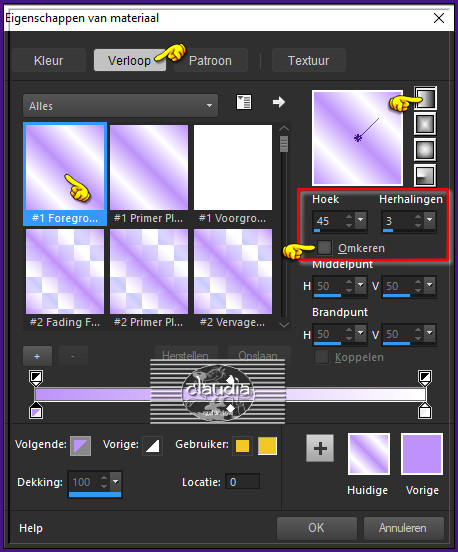

1.
Open een Nieuwe afbeelding van 900 x 600 px, transparant.
Vul de afbeelding met het Verloop.
Aanpassen - Vervagen - Gaussiaanse vervaging : Bereik = 50.

2.
Lagen - Dupliceren.
Effecten - Insteekfilters - Tramages - Tow The Line :
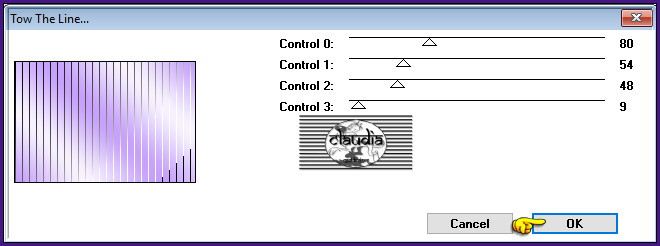
Effecten - Insteekfilters - Simple - Blintz : pas dit filter 2 x toe !!!
Effecten - Insteekfilters - Transparency - Eliminate Black.

3.
Open uit de materialen het element "élément_1_Anissa_Crealine".
Bewerken - Kopiëren.
Ga terug naar je werkje.
Bewerken - Plakken als nieuwe laag.
Het element staat gelijk goed.

4.
Lagen - Nieuwe rasterlaag.
Activeer het Selectiegereedschap (toets S op het toetsenbord) - Aangepaste selectie :

Voer deze getallen in :
Boven = 72
Links = 118
Rechts = 798
Onder = 526
Vul de selectie met het Verloop.
Aanpassen - Vervagen - Gaussiaanse vervaging : Bereik = de instellingen staat goed.
Selecties - Niets selecteren.

5.
Effecten - Insteekfilters - Simple - Pizza Slice Mirror.
Effecten - 3D-Effecten - Slagschaduw :
Verticaal = 0
Horizontaal = 0
Dekking = 15
Vervaging = 5
Kleur = Zwart (#000000)
Lagen - Dupliceren.
Afbeelding - Formaat wijzigen : 80%, formaat van alle lagen wijzigen niet aangevinkt.
Lagen - Samenvoegen - Omlaag samenvoegen.
Lagen - Eigenschappen : zet de Mengmodus van deze laag op Vermenigvuldigen.
Aanpassen - Scherpte - Verscherpen.

6.
Lagen - Schikken - Omlaag.
Het Lagenpallet ziet er nu zo uit :
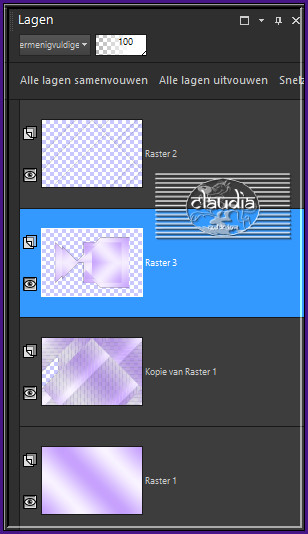
En je werkje ziet er zo uit :
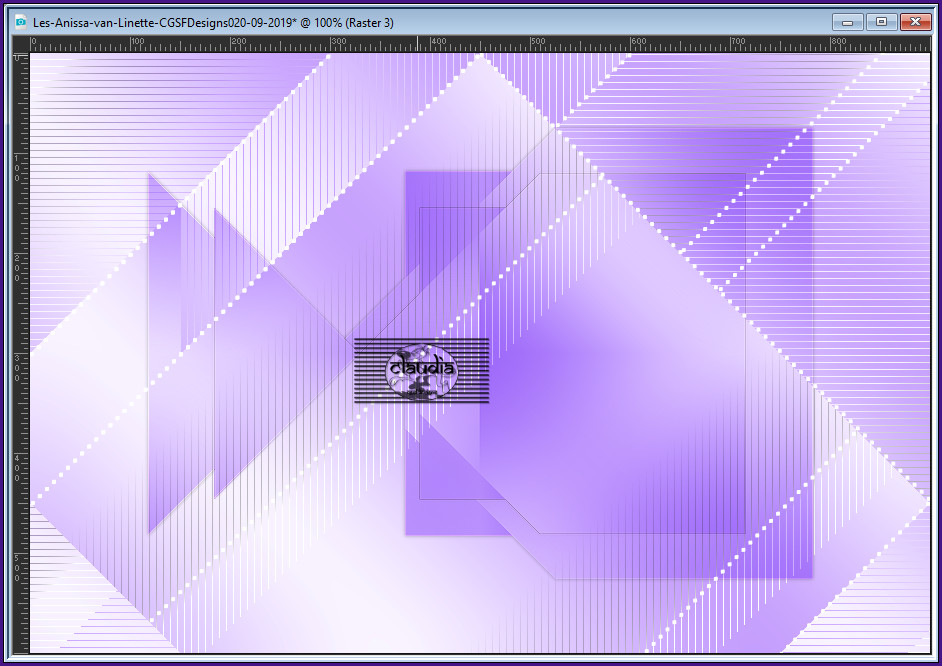

7.
Activeer de bovenste laag in het Lagenpallet (= Raster 2).
Lagen - Nieuwe rasterlaag.
Activeer het Selectiegereedschap (toets S) - Aangepaste selectie en voer deze getallen in :
Boven = 0
Links = 94
Rechts = 302
Onder = 600
Vul de selectie met de 2de kleur.
Lagen - Eigenschappen : zet de Dekking van deze laag op 60%.

8.
Lagen - Nieuwe rasterlaag.
Vul deze laag met de 1ste kleur.
Selecties - Wijzigen - Inkrimpen : Aantal pixels = 5.
Drukk 1 x op de Delete toets op het toetsenbord.
Selecties - Niets selecteren.
Lagen - Samenvoegen - Omlaag samenvoegen.

9.
Effecten - Insteekfilters - Toadies - What Are You? :
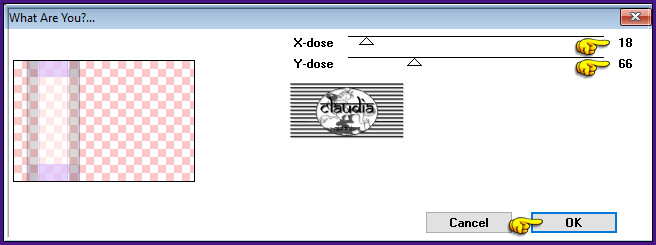
Aanpassen - Scherpte - Verscherpen.
Effecten - Vervormingseffecten - Poolcoördinaten : pas dit effect 2 toe !!!
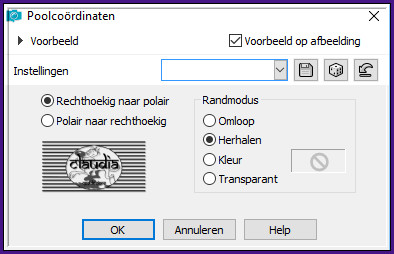
Lagen - Eigenschappen : zet de Mengmodus van deze laag op Vermenigvuldigen.
Aanpassen - Scherpte - Nog scherper.

10.
Lagen - Dupliceren.
Afbeelding - Spiegelen - Horizontaal spiegelen.
Afbeelding - Spiegelen - Verticaal spiegelen (= Omdraaien).
Lagen - Samenvoegen - Omlaag samenvoegen.
Lagen - Schikken - Omlaag.

11.
Zo ziet het Lagenpallet er nu uit :
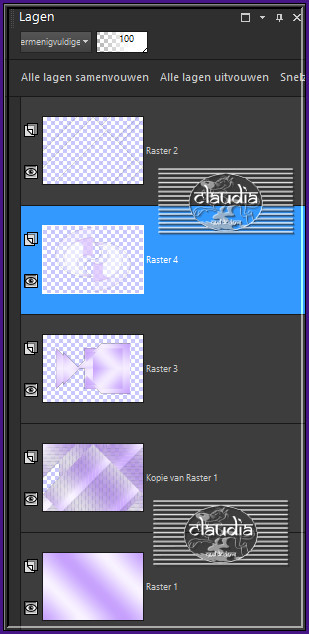
En je werkje ziet er nu zo uit :
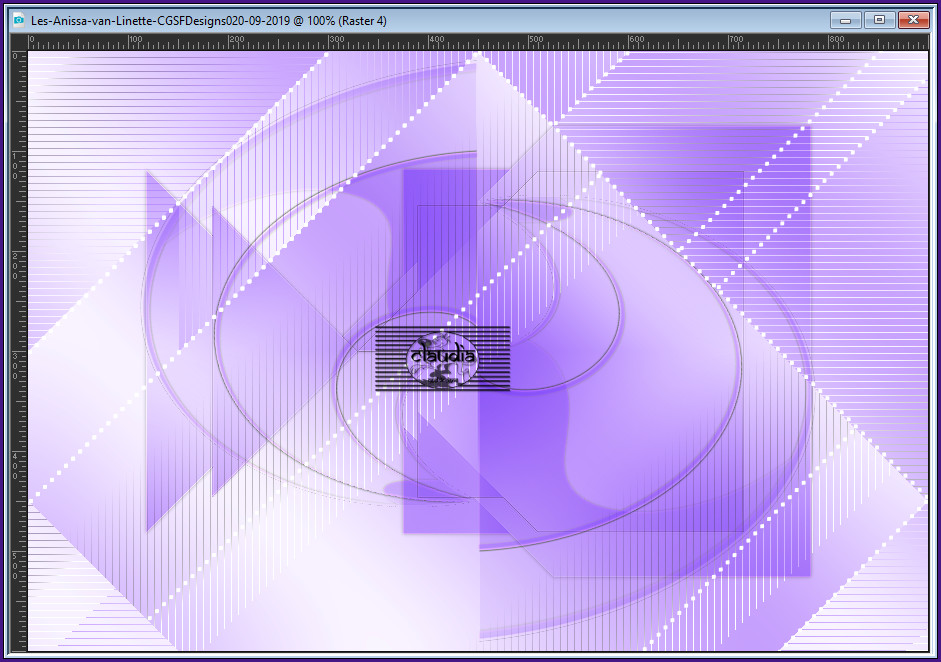
Lagen - Samenvoegen - Zichtbare lagen samenvoegen.

12.
Afbeelding - Randen toevoegen : 2 px met de 2de kleur, Symmetrisch aangevinkt.
Lagen - Dupliceren.
Afbeelding - Formaat wijzigen : 80%, formaat van alle lagen wijzigen niet aangevinkt.
Aanpassen - Scherpte - Verscherpen.
Effecten - 3D-Effecten - Slagschaduw :
Verticaal = 0
Horizontaal = 0
Dekking = 40
Vervaging = 20
Kleur = Zwart (#000000)

13.
Effecten - Geometrische effecten - Scheeftrekking :
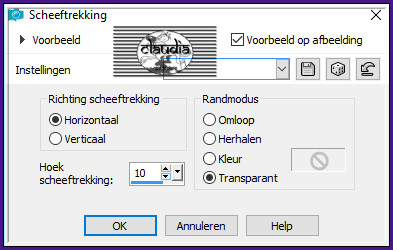

14.
Ga naar het Kleurenpallet en zet de Achtergrondkleur op de 3de kleur.
Ga terug naar je werkje.
Lagen - Nieuwe rasterlaag.
Activeer het Selectiegereedschap (toets S) - Aangepaste selectie met deze instellingen :
Boven = 0
Links = 102
Rechts = 126
Onder = 604
Ga terug naar je werkje.
Vul de selectie met de 3de kleur.
Selecties - Niets selecteren.

15.
Effecten - Vervormingseffecten - Stralenkrans :
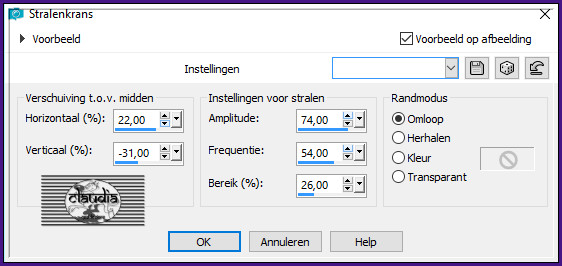
Lagen - Dupliceren.
Afbeelding - Spiegelen - Horizontaal spiegelen.
Lagen - Samenvoegen - Omlaag samenvoegen.
Lagen - Schikken - Omlaag.
Effecten - 3D-Effecten - Slagschaduw : de instellingen staan goed.
Lagen - Samenvoegen - Zichtbare lagen samenvoegen.

16.
Lagen - Dupliceren.
Afbeelding - Formaat wijzigen : 30%, formaat van alle lagen wijzigen niet aangevinkt.
Effecten - Afbeeldingseffecten - Verschuiving :
Horizontale verschuiving = 286
Verticale verschuiving = 127
Aangepast en Transparant aangevinkt
Effecten - 3D-Effecten - Slagschaduw : de instellingen staan goed.

17.
Lagen - Dupliceren.
Effecten - Afbeeldingseffecten - Verschuiving :
Horizontale verschuiving = 0
Verticale verschuiving = -256
Aangepast en Transparant aangevinkt
Lagen - Samenvoegen - Omlaag samenvoegen.
Effecten - Vervormingseffecten - Rimpeling :
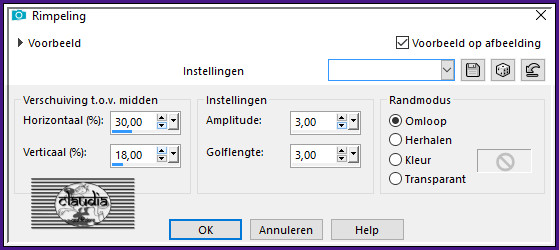

18.
Lagen - Nieuwe rasterlaag.
Activeer het Selectiegereedschap (toets S) - Aangepaste selectie en voer deze getallen in :
Boven = 0
Links = 195
Rechts = 404
Onder = 604
Vul deze selectie met het Verloop met de instellingen uit het begin van de les.
Aanpassen - Vervagen - Gaussiaanse vervaging : Bereik = 50.
Lagen - Eigenschappen : zet de Dekking van deze laag op 56%.
Effecten - Insteekfilters - Tramages - Tow The Line : de instellingen staan goed.
Effecten - Randeffecten - Accentueren.

19.
Lagen - Nieuwe rasterlaag.
Ga naar het Kleurenpallet en zet de Achtergrondkleur op de 3de kleur.
Ga terug naar je werkje.
Vul de selectie met de 3de kleur.
Selecties - Wijzigen - Inkrimpen : Aantal pixels = 10.
Druk 1 x op de Delete toets op het toetsenbord.
Selecties - Niets selecteren.
Lagen - Samenvoegen - Omlaag samenvoegen.

20.
Effecten - Vervormingseffecten - Golf :
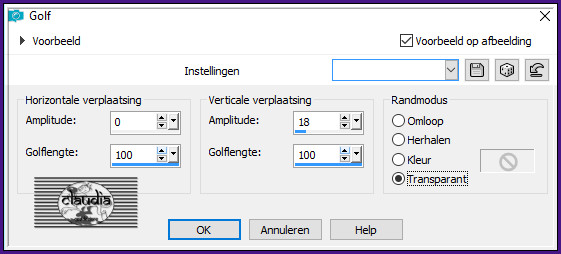
Lagen - Eigenschappen : zet de Mengmodus van deze laag op Vermenigvuldigen en de Dekking op 70%.

21.
Lagen - Nieuwe rasterlaag.
Activeer het Penseelgereedschap (brushes) en zoek de brushe "Brush_anissa_crealine" met deze instellingen :

Ga terug naar je werkje.
Stempel de brushe met de 3de kleur (= Achtergrondkleur) in de linker bovenhoek :
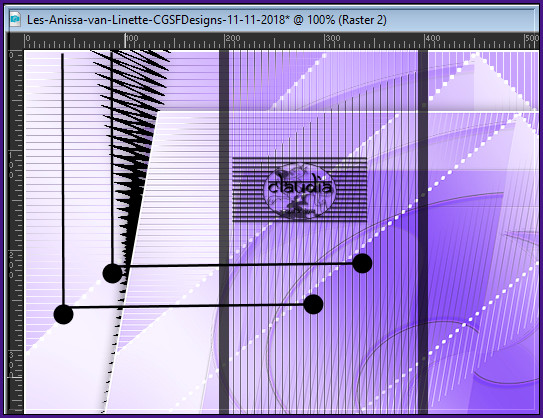
Effecten - 3D-Effecten - Slagschaduw : de instellingen staan goed.

22.
Het Lagenpallet ziet er nu zo uit :
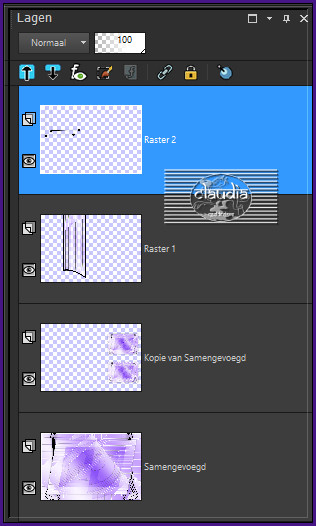
Lagen - Samenvoegen - Zichtbare lagen samenvoegen.

23.
Ga naar het Kleurenpallet en zet de Achtergrondkleur op de 2de kleur.
Ga terug naar je werkje.
Afbeelding - Randen toevoegen : Symmetrisch aangevinkt
1 px met de 1ste kleur
45 px met de 2de kleur

24.
Open uit de materialen de tube "woman_552exclusif_bycrealinemai2012".
Bewerken - Kopiëren.
Ga terug naar je werkje.
Bewerken - Plakken als nieuwe laag.
Afbeelding - Formaat wijzigen : 80%, formaat van alle lagen wijzigen niet aangevinkt.
Aanpassen - Scherpte - Verscherpen.
Plaats de tube naar onder, tegen de rand aan en iets naar rechts toe :
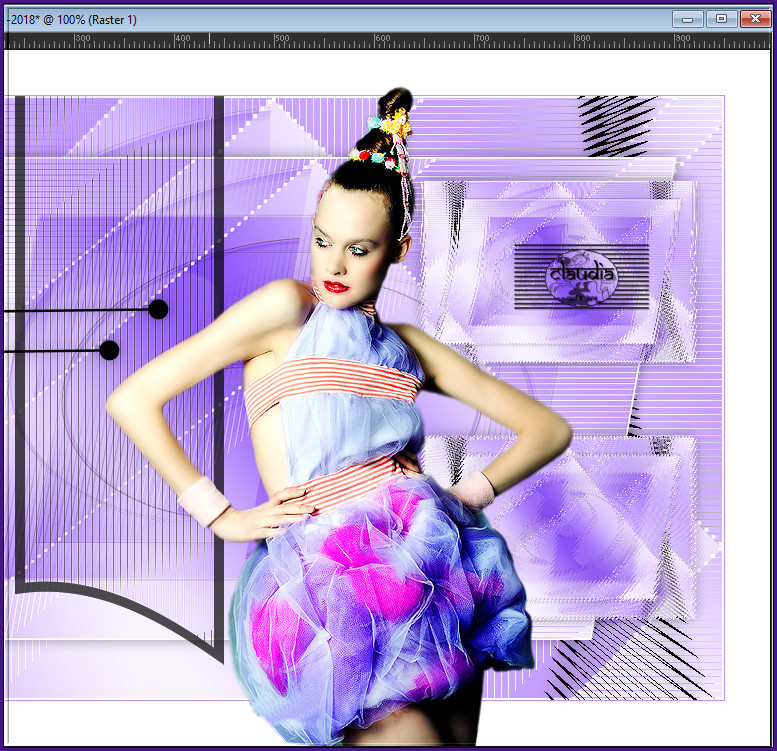
Effecten - 3D-Effecten - Slagschaduw :
Verticaal = 56
Horizontaal = 34
Dekking = 26
Vervaging = 5
Kleur = Zwart (#000000)

25.
Open uit de materialen het WordArt "tube_texte_anissa".
Bewerken - Kopiëren.
Ga terug naar je werkje.
Bewerken - Plakken als nieuwe laag.
Plaats de tekst links onderaan :

Afbeelding - Randen toevoegen : 2 px met de 1ste kleur, Symmetrisch aangevinkt.

26.
Lagen - Nieuwe rasterlaag.
Plaats hierop je watermerkje.
Lagen - Samenvoegen - Alle lagen samenvoegen.
Afbeelding - Formaat wijzigen naar eigen inzicht, formaat van alle lagen wijzigen aangevinkt.
Aanpassen - Scherpte - Verscherpen.
Sla je werkje op als JPG-formaat en daarmee ben je aan het einde gekomen van deze mooie les van Linette.
© Claudia - September 2019.





